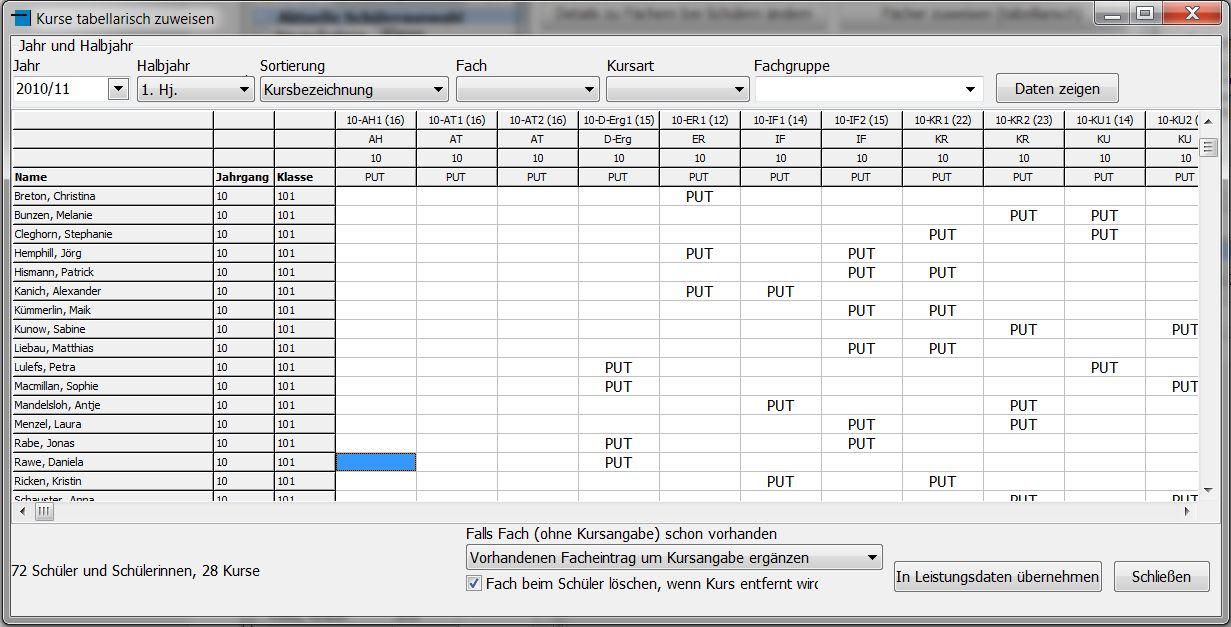Kurse zuweisen (mehrere Kurse): Unterschied zwischen den Versionen
(Die Seite wurde neu angelegt: „Startet man den Gruppenprozess "Kurse zuweisen (mehrere Kurse)", öffnet sich das Fenster "Kurse tabellarisch zuweisen". Nachdem man den angezeigten Jahrgang u…“) |
Keine Bearbeitungszusammenfassung |
||
| Zeile 1: | Zeile 1: | ||
Startet man den Gruppenprozess "Kurse zuweisen (mehrere Kurse)", öffnet sich das Fenster "Kurse tabellarisch zuweisen". Nachdem man den angezeigten Jahrgang und den Abschnitt kontrolliert bzw. geändert hat, klickt man auf die Schaltfläche "Daten zeigen". Dadurch werden die vorher ausgewählten Schüler geladen und die von ihnen belegten Kurse in einer Tabelle angezeigt. | Startet man den Gruppenprozess "Kurse zuweisen (mehrere Kurse)", öffnet sich das Fenster "Kurse tabellarisch zuweisen". Nachdem man den angezeigten Jahrgang und den Abschnitt kontrolliert bzw. geändert hat, klickt man auf die Schaltfläche "Daten zeigen". Dadurch werden die vorher ausgewählten Schüler geladen und die von ihnen belegten Kurse in einer Tabelle angezeigt. | ||
Zusätzlich werden weitere Auswahlmöglichkeiten eingeblendet. Es besteht die Möglichkeit die Kurse nach der Kursbezeichnung oder der | Zusätzlich werden weitere Auswahlmöglichkeiten eingeblendet. Es besteht die Möglichkeit die Kurse nach der Kursbezeichnung oder der Fach-Sortierung alphabetisch von links nach rechts sortieren zu lassen. Ist die Tabelle zu umfangreich, kann man ein Fach , eine Kursart oder eine Fachgruppe herausfiltern. | ||
[[Image:GP-KursezuweisenM.jpg|Center]] | [[Image:GP-KursezuweisenM.jpg|Center]] | ||
Durch einen einfachen Klick in eine Zelle kann man einem Schüler/einer Schülerin einen Kurs zuweisen bzw. ihn bei dem Schüler/der Schülerin löschen. | |||
Vor dem Schließen des Fensters muss man die Änderungen in die Leistungsdaten übernehmen. | |||
Version vom 27. März 2014, 20:25 Uhr
Startet man den Gruppenprozess "Kurse zuweisen (mehrere Kurse)", öffnet sich das Fenster "Kurse tabellarisch zuweisen". Nachdem man den angezeigten Jahrgang und den Abschnitt kontrolliert bzw. geändert hat, klickt man auf die Schaltfläche "Daten zeigen". Dadurch werden die vorher ausgewählten Schüler geladen und die von ihnen belegten Kurse in einer Tabelle angezeigt.
Zusätzlich werden weitere Auswahlmöglichkeiten eingeblendet. Es besteht die Möglichkeit die Kurse nach der Kursbezeichnung oder der Fach-Sortierung alphabetisch von links nach rechts sortieren zu lassen. Ist die Tabelle zu umfangreich, kann man ein Fach , eine Kursart oder eine Fachgruppe herausfiltern.
Durch einen einfachen Klick in eine Zelle kann man einem Schüler/einer Schülerin einen Kurs zuweisen bzw. ihn bei dem Schüler/der Schülerin löschen.
Vor dem Schließen des Fensters muss man die Änderungen in die Leistungsdaten übernehmen.